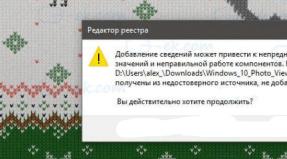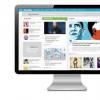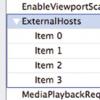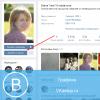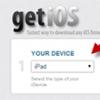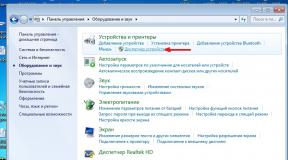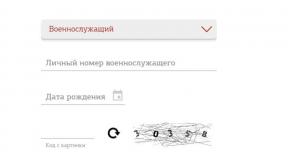Как да възстановите ipv6 протокола на Windows 7. IPv6 протокол: конфигурация на Windows системи. IPv6 без достъп до мрежата при използване на рутер
Потребителите често забелязват съобщението „ipv6 без мрежов достъп“ в прозореца „Статус“, когато се свързват с интернет. Нека да разберем заедно защо се случва това, както и как да коригираме грешката на Windows 7, 8, 8.1 и 10.
IPv6 без достъп до мрежата при използване на рутер
Ако мрежовият кабел не е свързан директно към мрежовата карта на компютъра, а минава през рутер, тогава липсата на ipv6 е нормална. Тъй като рутерът използва протокола ipv4. Проверете състоянието на протокола ipv4, ако няма проблем с връзката, няма нужда да се притеснявате.
IPv6 без мрежов достъп при свързване на кабел към компютърна мрежова карта
Ако интернет кабелът е свързан директно към мрежовата карта и протоколът ipv6 е неактивен, конфигурирайте връзката в настройките, при условие че протоколът ipv6 се поддържа от вашия интернет доставчик.
Инструкции:
- Отворете мрежовите връзки и изберете свойствата на кабелния интернет.
- Изберете IP протокол версия 6 от списъка и отворете свойствата.
- Използвайте опции за автоматично извличане на данни. Ако трябва да зададете конкретни стойности, консултирайте се с вашия доставчик на интернет услуги.
- Запазете приложените промени.



Заключение
Ако забележите съобщението „ipv6 без мрежов достъп“, конфигурирайте протокола според инструкциите в статията, като първо сте проверили необходимите параметри с вашия доставчик. Няма нужда да се паникьосвате, че протоколът ipv6 не работи, ако ipv4 работи правилно. Тъй като някои оператори не поддържат протокола ipv6, а протоколът ipv6 не работи при използване на рутер.
Използвате ли протокола ipv6? Какви предимства забелязахте в сравнение с ipv4? Напишете вашето мнение в коментарите.
Беше ли полезна за вас статията?
Оценете и подкрепете проекта!
Както знаете, в компютърните системи с операционна система Windows на борда се използва TCP/IP протоколна система за достъп до Интернет, която позволява на всеки терминал да се присвои определен уникален IP адрес, който не се повтаря на никоя машина (тоест външен IP) . Но днес мнозина все повече гледат към протокола IPv6. Какво е това, как да го активирате и конфигурирате, ще бъде обсъдено сега. Освен това ще можете да видите значителната разлика между IPv4 и IPv6, както и да разберете перспективите за въвеждане на нова технология в близко бъдеще.
IPv6: какво е това?
С прости думи, IPv6 е подобрена версия на протокола IPv4, който е разработен през 70-те години на миналия век.
По принцип, по отношение на основните алгоритми, вградени в операционната система IPv6, той е почти идентичен с оригиналния подход. Единствената разлика е в присвояването и разпределението на адресите на компютърните терминали и системата за сигурност.
Обикновен потребител, когато използва достъп до Интернет, в повечето случаи практически не среща IP адреси, тъй като така нареченият съкратен DNS е отговорен за всички процедури за установяване на връзка. Въпреки това, за да разберете по-добре темата: „IPv6: какво е това?“, Трябва да разберете малко за основните принципи на функционирането на този протокол.
Малко история
В зората на развитието на интернет технологиите беше разработен специален метод за идентифициране на компютърни терминали за бърз и удобен достъп до световната мрежа. Както тогава се предполагаше, всяка машина трябва да има уникален идентификатор и такъв, който няма да се повтори дори веднъж.
Целта на този подход беше да маршрутизира и предава данни в мрежата или взаимосвързани мрежи между сървъри и отделни компютри (например имейл). Съгласете се, в края на краищата писмо или съобщение трябва да бъдат изпратени до конкретен адресат. А с два или повече еднакви IP адреса на терминали, доставката може да се извърши до всеки. По това време нямаше официални пощенски сървъри, но се използваха POP3 и SMTP протоколи.

През тези години беше разработен протоколът IPv4, който включваше създаването на уникален адрес под формата на четири числа от по 8 бита всяко, което даде общо 32 бита. По този начин говорихме за създаване на около четири милиарда никога не повтарящи се адреса.
Днес ситуацията се е променила и, както се оказва, протоколът IPv4 вече не може да генерира нови адреси. Някои експерти твърдят, че той е изчерпал своите възможности до 2009 г. Тогава много научни умове започнаха да мислят как да разширят основните параметри. Всъщност тези разработки под формата на допълнителна добавка за IPv4 започнаха още в края на 70-те години и след това получиха името ST протокол, след това ST2 и малко по-късно - неофициалното име IPv5. Но това развитие така и не се утвърди и дори не беше възприето от гледна точка на дългосрочно развитие. Днес се смята, че най-новият и популярен протокол скоро ще бъде IPv6.
Разлика между IPv4 и IPv6 протоколи
Сега нека да разгледаме основните разлики между тези две системи. Най-важното е, че дължината на всеки IP адрес е 128 бита. Съответно броят на новосъздадените уникални идентификатори може да се увеличава почти неограничено.

В същото време IPv4 има много сериозни проблеми със сигурността по отношение на криптирането на данни, както и честотната лента. Освен това в тази система по време на едно и също предаване на информация се наблюдават доста силни забавяния, което се отразява негативно на работата на някои мрежови приложения.
При разработването на IPv6 всичко това беше взето под внимание, но самият протокол все още не е широко внедрен, въпреки че присъства в най-новите операционни системи, той не е активиран по подразбиране. Освен това не всички доставчици поддържат достъп до интернет на това ниво. Добре е, ако има такава подкрепа. В противен случай, дори след правилна конфигурация в автоматичен режим, потребителят ще получи съобщение, че IPv6 се използва без достъп до мрежата. Въпреки това, дори ако този протокол все още не се използва, все още трябва да се разгледат основните точки на неговото включване и конфигурация.
Как да активирате IPv6 в Windows 7 и по-нова версия
Така че, първо, нека да разгледаме системи като "седем" и по-високи. Нека направим резервация веднага: ако например използвате рутер (безжичен рутер) у дома, няма смисъл да конфигурирате IPv6 да работи в локална мрежа, освен може би само в посока на доставчика. Но ако кабелът е свързан директно, тогава да.
Първо трябва да проверите дали протоколът е активиран в системата. Това може да стане съвсем просто чрез въвеждане на командата ipconfig в командния ред (извикване чрез cmd в менюто Run или комбинацията Win + R). Ако на екрана не се споменава IPv6, ще трябва да активирате протокола ръчно.
Как да активирам IPv6? Да, лесно е да използвате раздела за мрежови връзки в стандартния „Контролен панел“, но е по-лесно да въведете командата ncpa.cpl в същото меню „Изпълнение“.

Сега изберете адаптерната мрежа и въведете нейните свойства. Тук трябва да поставите отметка в квадратчето до името на протокола и след това да го конфигурирате (това ще бъде обсъдено отделно).
Активирайте IPv6 в Windows XP
Сега нека да разгледаме XP версията на Windows. По принцип IPv6 може да бъде активиран и в тази система чрез свойствата на мрежовите връзки в контролния панел, но е по-лесно да направите това от командния ред, където следните команди са написани последователно:
Netsh (+ вход),
Интерфейс (+ вход),
IPv6 (+ вход),
Инсталиране (+ вход).

Активирането на протокола от “Контролен панел” е идентично с описания по-горе случай.
Автоматична настройка
Сега нека да разгледаме IPv6 конфигурацията. Интернет връзката ще се възползва само от това (отново, настройката е приложима само ако доставчикът поддържа този протокол).

В повечето случаи, за да конфигурирате правилно IPv6 адреса, получен от компютърния терминал, не е необходимо да го въвеждате ръчно. Това се дължи на факта, че почти всички големи компании-доставчици имат активен DHCPv6 сървър в собствената си мрежа, от който всъщност се присвоява IP, тоест самият сървър издава IPv6 адрес на конкретна машина.
По този начин, за най-проста настройка, трябва да използвате полетата за автоматично получаване на IP адреса и адреса на DNS сървъра. Ако автоматичната конфигурация не е възможна, но IPv6 се поддържа, IP адресът може да бъде получен автоматично, но стойностите за предпочитания DNS сървър ще трябва да бъдат въведени ръчно. И тук има някои пречки.
Как да активирате IPv6 вероятно вече е ясно. Сега няколко думи директно за настройката на алтернативна конфигурация.

Както бе споменато по-горе, основната роля тук е да зададете правилните стойности за предпочитания и алтернативен DNS сървър. За практическа употреба трябва да се въведат следните данни (например за услуги на Google):
Предпочитаният DNS е 2001:4860:4860::8888.
Алтернативен DNS - 2001:4860:4860::8844.
Настройките на прокси сървъра могат да бъдат оставени непроменени. В повечето случаи прокси сървърът не се използва за локални адреси.
От само себе си се разбира, че можете да използвате, да речем, адреси за услуги на Yandex и т.н. Това не играе специална роля в този случай. Въпреки това, най-добре е, ако е възможно, да разберете параметрите на алтернативна конфигурация от доставчика. Както се казва, ще бъде по-надеждно. Въпреки това, както показва практиката, в повечето случаи автоматичните настройки работят добре.
Проверка на работата
И така, включването е направено. Сега остава само да се уверите, че протоколът действително е активиран и работи без проблеми.

За да проверим връзката, използваме същата команда ipconfig. След всички правилно извършени процедури и настройки, протоколът трябва да се покаже на екрана. Ако решите да видите адреса, можете просто да щракнете върху иконата в системната област и да изберете менюто за състояние. Същото може да се направи от „Контролен панел“, където избирате съответния раздел на мрежовите връзки и след това отивате на активната връзка.
Вместо послеслов
Това, накратко, е всичко за протокола IPv6. Какво е това, мисля, че вече е малко ясно. Както можете да видите, настройките като цяло не са толкова сложни, колкото може да изглежда на пръв поглед. Всички те са достъпни в съответните раздели на „Контролен панел“. Вярно е, че в XP е по-добре да използвате командния ред.
Според повечето експерти през следващите години ще има пълен преход към нов тип протокол, тъй като той има доста големи перспективи, както и по-напреднала операционна система. В крайна сметка, ако погледнете, въпросът вече не се ограничава само до компютрите. В какво се състои неимоверно увеличеното количество мобилно оборудване, но за да има достъп до интернет, на всяко такова устройство се присвоява и уникален идентификатор. Така че IPv4 просто не може да се справи с такава невъзможна задача.
Смята се, че в близко бъдеще използването на мобилни джаджи ще се увеличи още повече. Е, новата система за разпространение на адреси, базирана на протокола IPv6, ще помогне да се справим с тази ситуация. Бъдещето е с него, особено след като поради нарастващия брой устройства, които изискват връзка с World Wide Web, новият протокол има много повече възможности за предоставяне на адреси и дори по-голяма честотна лента.
В момента IPv4 все още е най-използваният протокол за мрежов достъп, но шестата версия за пренос на данни, която се появи заедно с новите версии на операционната система, има редица неоспорими предимства. Вече не е възможно да живеем без достъп до World Wide Web и броят на персоналните компютри вече е нараснал до такава степен, че остарелите инструменти вече не могат да отговорят на изискванията. Новият IPv6 протокол ни позволява да коригираме тази ситуация, въпреки че все още има някои недостатъци в работата му.
проблем
Сигнали от типа „Мрежа без достъп до интернет“ често се появяват в Windows 7, 8 поради постоянната работа на функцията за наблюдение на мрежата в операционната система и когато се открият неизправности, Windows незабавно уведомява потребителя. И няма разлика в какъв вид връзка, например чрез кабел или безжична връзка.
Идентификационен признак за проблем е появата на "!" в тавата на работния плот на компютъра. 
Какво е IPv6?
Този протокол осигурява генериране и разпространение на уникални IP чрез DHCP сървър.
Предимства на IPv6
В съвременните условия на огромен брой интернет потребители броят на адресите, генерирани от протокола IPv4 (32 бита), вече не е достатъчен, т.к. възможностите му са ограничени до само 4 милиарда получатели, въпреки че продължава да се използва. IPv6 позволява генерирането на 128-битови идентификатори, което е значително по-голямо от възможностите на предишните версии. Следователно, ако се появи съобщение за липсата на мрежа, най-вероятно доставчикът просто не поддържа новата система за достъп.
Как да поправя?
Необходимо е да разберете активирането на протокола, като използвате следните последователни стъпки:
- Трябва да натиснете „Win“ и „R“ едновременно;
- В прозореца, който се показва, въведете „ipconfig“ и натиснете „Enter“.
 Ако IPv6 протоколът не се появи на дисплея, трябва да продължите с конфигурацията. влизане "Контролен панел", по-навътре „Свойства на мрежовата връзка“Трябва да активирате протокола, като поставите отметка в квадратчето отсреща.
Ако IPv6 протоколът не се появи на дисплея, трябва да продължите с конфигурацията. влизане "Контролен панел", по-навътре „Свойства на мрежовата връзка“Трябва да активирате протокола, като поставите отметка в квадратчето отсреща.
 След това щракнете върху „Свойства“. Ще се появят необходимите настройки.
След това щракнете върху „Свойства“. Ще се появят необходимите настройки.
Ако доставчикът има DHCPv6 сървър, IP адресите се разпределят автоматично.
 В противен случай ще трябва да приложите ръчни настройки.
В противен случай ще трябва да приложите ръчни настройки.
Как да конфигурирате ръчно
Адресът на терминала трябва да е различен от този на рутера.Крайното число в рутера е 1, а в компютъра трябва да въведете произволно число от 10 до 200.
Моля, имайте предвид, че ако има IPv6 връзка без достъп до интернет, операционната система ще изисква да въведете точните адреси на DNS сървърите.
Кликнете върху иконата на мрежата на работния плот на вашия компютър. След това щракнете върху менюто „Център за мрежи и споделяне“, намирам „Преглед на активните мрежи“.
Тогава е възможен един от двата сценария:
- Мрежата не се разпознава и няма достъп до интернет.
Това често се случва, ако наскоро сте инсталирали нов Windows. В този случай операционната система често не получава IP. Ако е въведен ръчно от собственика на компютъра, има голяма вероятност от неправилно въвеждане или промяна на подмрежата. Необходимо е да определите типа връзка, например Wi-Fi, и като щракнете с десния бутон върху нея в менюто, което се показва, щракнете върху „Състояние“. След това в менюто, което се отваря, щракнете върху „Информация“, където ще намерите реда „IP адрес“. Ако номерът е 169.254.X.X, можем да заключим, че Windows не може да получи IP адрес чрез DHCP на рутера, т.е. Рутерът не функционира правилно.
В тази ситуация трябва сами да въведете IP. Тялото на рутера обикновено съдържа неговия IP адрес, код за достъп и име. Трябва отново да извикате менюто за мрежова връзка и да щракнете върху „Свойства“, където да намерите, извикайте менюто „Свойства на интернет протокол версия 4“. Въведете съответно Yandex или Google DNS сървъри: 77.88.8.8 или 8.8.8.8, 8.8.4.4. След това щракнете върху „Ok“.
Изпълнението на всичко по-горе трябва да гарантира, че сте свързани към мрежата. В противен случай трябва да конфигурирате рутера или може да има проблеми с техническото оборудване на доставчика.
- Идентифицирана мрежа – без достъп до интернет.
Това често се случва при използване на Wi-Fi безжична мрежа. В този случай някои приложения могат да функционират успешно в Интернет, например Skype или ICQ.
Причината е, че операционната система не може да получи DNS адреси или тези сървъри не работят правилно. Препоръчително е сами да въведете DNS адресите.За да направите това, първо трябва да извикате менюто за мрежова връзка, да щракнете върху „Свойства“ и да кликнете върху „Интернет протокол версия 4 (TCP/IPv4)“отворете менюто къде да маркирате „Използвайте следните адреси на DNS сървъри“. По-нататък в параграфи "Приоритет"И „Алтернативен DNS“адреси за печат от Yandex или Google: 77.88.8.8, или 8.8.8.8, 8.8.4.4.
Какво да правим с различни версии на Windows и оператори, осигуряващи мрежова свързаност?
За да активирате протокола в Windows XP, трябва да използвате последователно командите: Netsh - Interfac - ipv6 - install. Освен това понякога трябва сами да въведете DNS адреса.
По-долу ще посочим няколко конкретни опции. Ако сте активирали IPv6 без достъп до интернет. Например в случая с Ростелеком. Основното тук е да въведете правилните адреси на сървъра. В реда DNS въведете четири или осмици (вижте инструкциите, посочени по-рано) или приложете настройки, например от „Yandex“. Това работи чудесно, както се потвърждава от многократна практика.
 В случая с беларуския оператор ByFly също има много трудности с протокола IPv6. Основната причина е ниската скорост на връзката. В този случай никакви настройки няма да помогнат на потребителя.
В случая с беларуския оператор ByFly също има много трудности с протокола IPv6. Основната причина е ниската скорост на връзката. В този случай никакви настройки няма да помогнат на потребителя.
Анализ на ефективността
- Опция 1: Въведете „ipconfig“ в командния ред. На дисплея на компютъра ще се покаже протокол с адреса;
- Вариант 2: отворен „Център за споделяне и мрежов контрол“, където можете да видите състоянието на връзката;
- Вариант 3: извикване на менюто чрез иконата в трея.
Много интернет доставчици вече предоставят на клиентите си достъп до интернет чрез TCP/IPv6 протокола. Конфигурирането на мрежова карта за работа с протокола не е трудно. Но има моменти, когато IPv6 известие се появява без достъп до мрежата. Прочетете как да коригирате грешката и да получите достъп до интернет в тази статия.
Относно протокола
Протоколът TCP/IPv6 се поддържа от всички операционни системи на Microsoft, като се започне от Windows 7 и по-нова версия. Ако използвате рутер за разпространение на интернет през вашата домашна локална мрежа, тогава няма смисъл да настройвате IPv6 връзка. Рутерът работи в домашна мрежа, използвайки протокола TCP/IPv4. Просто трябва да зададете правилните настройки в админ панела на рутера към доставчика.
Ако не използвате рутер, а имате достъп до интернет директно от доставчика (интернет кабелът е свързан директно към компютъра), тогава можете да конфигурирате IPv6, като следвате инструкциите по-долу.
Активиране на TCP/IPv6
По подразбиране този протокол вече е конфигуриран за автоматично свързване с интернет в Windows 7, 8, 10. Но по време на работа често се появяват грешки. Причината за изключването може да е програма, която е направила промени в мрежовите настройки. За да проверите дали TCP/IPv6 е активиран, направете следното:

Настройки
Ако даден доставчик предоставя достъп до интернет по протокола IPv6, в 99,9% той използва собствен DHCPv6 сървър, който автоматично задава адрес на връзката. Това означава, че не е необходимо ръчно да въвеждате IPv6 адрес. Просто поставете отметка в квадратчето „Получаване на IPv6 адрес автоматично“. 
Единственото нещо е, че можете да конфигурирате алтернативен DNS.
Как да разберете своя IPv6 адрес?
Просто погледнете свързаната връзка за необходимата информация:

важно! Ако в лентата на състоянието пише „IPv6 връзка: Няма достъп до мрежа“ и вашият доставчик не поддържа IPv6 връзка, тогава имате нужда. Те ще ви помогнат да получите непрекъснат достъп до сайтове, които използват само IPv6 връзка.

Един от най-разпространените протоколи за достъп до интернет, както и средство за предаване на данни, е протоколът IPv4. Въпреки това, новата разработка на шестата версия, която твърди, че поддържа най-новите операционни системи от семейството на Windows, изглежда много по-предпочитана.
Проблемът е, че потребителят често получава съобщения, че IPv6 се използва без достъп до интернет. Какво представлява протоколът IPv6? Когато разглеждаме самия протокол, си струва първо да обърнем внимание на основите.
Важно е да разберете какво всъщност представлява този протокол. Казано накратко и ясно, това е специална система, която отговаря за генерирането, присвояването и разпространението на уникални динамични и статистически IP адреси към компютърни терминали по целия свят. Тази операция се извършва с помощта на DHCP сървър и по такъв начин, че нито един адрес да не се повтаря. Всички известни днес протоколи за разпространение работят на същия принцип. Сред тях IPv6 се счита за най-обещаващ. Днес малко хора си представят работа без достъп до интернет. Броят на персоналните компютри и мобилни устройства се е увеличил толкова много, че съществуващата система просто не може да генерира нови адреси.
IPv6 срещу IPv4: Предимства
Да се потопим в историята. Протокол от този тип, съкратено IPv4, е създаден през 70-те години на миналия век. По това време никой не се замисля сериозно за факта, че тази система може да създаде само 4 милиарда адреса. Смяташе се, че това ще бъде напълно достатъчно за всички поколения. Самият протокол предполага използването на 32-битов адрес, който се състои от 8 цифри. Това означаваше, че могат да бъдат генерирани толкова много идентификатори.
IPv4 просто беше неефективен. Работата е там, че през последните години броят на мобилното оборудване се е увеличил значително. Това озадачи разработчиците. В края на краищата на всяко устройство трябва да бъде присвоен собствен уникален, никога не повтарящ се вътрешен и външен идентификатор. Тогава стана ясно, че системата трябва да се промени. Първо беше разработен протоколът ST/ST2, който имаше неофициалното име IPv5. Този протокол не е широко възприет в практиката. Използван е само като добавка към IPv4 и след това само за някои компании, които са го тествали. Технологията IPv6, която включва генериране на IP адрес с дължина 128 бита, се превърна в глобален пробив. Има още милиони възможности за създаване на уникални комбинации.
Много водещи експерти смятат, че броят на генерираните адреси е практически неограничен. Струва си да се отбележи, че самият протокол, колкото и изненадващо да звучи, е разработен още в началото на 90-те години. Едва сега започна да получава софтуерна поддръжка и широко разпространение и дори тогава не от всички интернет доставчици. По този начин, ако потребителят получи известие, че системата има инсталиран IPv6 протокол без достъп до интернет, тогава с голяма вероятност може да възникне ситуация поради факта, че доставчикът не поддържа такава технология за достъп до мрежата. С други думи, той просто няма инсталиран DHCPv6 сървър, който отговаря за всички адреси.
Как да активирам IPv6 протокол
Нека да преминем към практически стъпки. Формулирането на проблема трябва да започне с условие. Имаме настройка на IPv6 протокол без достъп до интернет. Операционните системи Windows 7 и по-нови позволяват използването на тези настройки, но само при условие, че достъпът се поддържа на ниво интернет доставчик. В противен случай всички стъпки за конфигуриране ще бъдат безсмислени. Първо, трябва да изпълните няколко прости стъпки, за да сте сигурни, че протоколът наистина е активиран. Извикваме командния ред с помощта на комбинацията Win+R, след което пишем командата ipconfig за един потребител на терминала и ipconfig/all за машини, които са в локалната мрежа и са директно свързани към този терминал. Ако IPv6 протоколът не се показва на екрана, преминете към конфигуриране.
IPv6 без достъп до интернет
На първо място, в свойствата на мрежовите връзки, които са избрани от стандартния контролен панел, трябва да поставите „отметка“ в реда за активиране на протокола. Достъпът до него ще бъде много по-лесен, ако въведете командата ncpa.cpl в менюто Run. Сега трябва да използвате бутона за свойства, който се намира долу вдясно. Необходимите настройки ще се появят в прозореца, който се отваря.
Основни настройки
Ако доставчикът има активен DHCPv6 сървър, който работи в собствената си мрежа, тогава, като правило, проблеми не възникват. Настройките за получаване на IP адрес и DNS сървър се задават автоматично. Сървърът ще определи самостоятелно адресите за онези машини, които са свързани към него.
Ръчно задаване на параметри
Ако автоматичната настройка не е възможна по някаква причина, можете да опитате да използвате ръчни настройки. В този случай трябва да се обърне специално внимание на факта, че адресът на конкретен компютърен терминал не трябва да съвпада с адреса на рутера. Последната цифра в рутера е единица. За компютър можете да зададете стойности като 10, 101 или 100. Диапазонът на адресите все още ще бъде между 0-256. Тук също е необходимо да се отбележи фактът, че в ситуация, при която има активна връзка чрез протокола IPv6 без достъп до интернет, операционната система може да изисква алтернативна конфигурация, чиито настройки обикновено са свързани с въвеждане на правилния DNS сървърни адреси.
IPv6 без достъп до интернет: начини за отстраняване на проблема
Ако говорим за алтернативни настройки за всяка операционна система, тогава има няколко важни нюанса, които трябва да се вземат предвид. Така например в Windows XP е препоръчително да активирате протокола, като използвате следните команди: Netsh (Enter) – Интерфейс (Enter) – ipv6 (Enter) – Инсталиране (Enter). Процесът на активиране все още не е завършен. В определени случаи може да се наложи ръчно да зададете адреса на алтернативен и предпочитан DNS сървър. Тук трябва незабавно да обърнете внимание на факта, че адресът ще се състои от 16 цифри и не трябва да се конфигурира според данните, получени от доставчика.
Например, най-често срещаната конфигурация днес се счита за настройките на услугите на Google, в които при посочване на адреса последните четири цифри могат да представляват или четири 8, или две 8 и две 4. За услугата Yandex всичко е още по-лошо. Тук ще трябва да напишете такива комбинации от цифри и букви, че главата на потребителя може просто да се завърти. Нека разгледаме някои специални случаи. Активирахме IPv6 протокол без достъп до интернет. Като първоначален пример помислете за интернет доставчика Rostelecom. Проблемът в този случай отново се свежда до посочване на правилните сървърни адреси. Сега няма да говорим за възможно рестартиране на рутера, телевизионната приставка или друго устройство. В реда за адрес на DNS можете да въведете 8s и 4s, както е споменато по-горе, или да използвате настройките на Yandex (въвеждайки стойността 77.88.8.8).
Всичко работи без проблеми. Трябва да се кажат още няколко думи за протокола IPv6. ByFly (белоруски оператор) има доста проблеми с комуникацията. Според прегледите на потребителите скоростта на връзката е ограничена до 600 kbps. Както сами разбирате, с такова качество на комуникация не е необходимо да се говори за настройки, които биха могли да повлияят на пропускателната способност. Като алтернатива можете да опитате да използвате параметрите по-горе. В някои случаи трябва да използвате некриптирани пароли и протоколи (CHAP и PAP), когато създавате връзка. Сигурността на подобни връзки буди известни съмнения.
Проверка на функционалността
Да приемем, че сме изпълнили всички настройки правилно. Сега остава само да проверим дали протоколът наистина работи. За да направите това, трябва отново да използвате командния ред. Тук регистрираме ipconfig. След приключване на всички процедури на екрана ще се покаже протоколът с зададения адрес. Можете също да отидете в Центъра за мрежи и споделяне и да проверите състоянието на връзката си. В краен случай можете просто да щракнете върху иконата за връзка в системната област и да отидете в желаното меню.
Прочетете също...
- Как да получите повече абонати на VKontakte: пет ефективни начина
- Как да върнете актуализация на приложение на iOS Как да върнете предишната версия на iOS
- Какво е Microsoft.NET Framework. Как да инсталирате и преинсталирате NET Framework? Какво представлява .NET Framework и значението му за потребителите и програмистите Какъв вид програма е microsoft net framework 4
- Изтриване на имейл поща